- Pengarang Lauren Nevill [email protected].
- Public 2023-12-16 18:54.
- Diubah suai terakhir 2025-01-23 15:22.
Sepanduk kecil bersaiz standard 88 x 31 piksel di Internet biasanya disebut "butang". Semasa bertukar pautan, sepanduk ukuran ini sangat popular di kalangan webmaster. Mereka mengambil ruang halaman yang sangat sedikit, tetapi mereka mendapat perhatian lebih banyak daripada pautan teks yang mudah. Bagaimana meletakkan butang seperti itu di laman web anda?
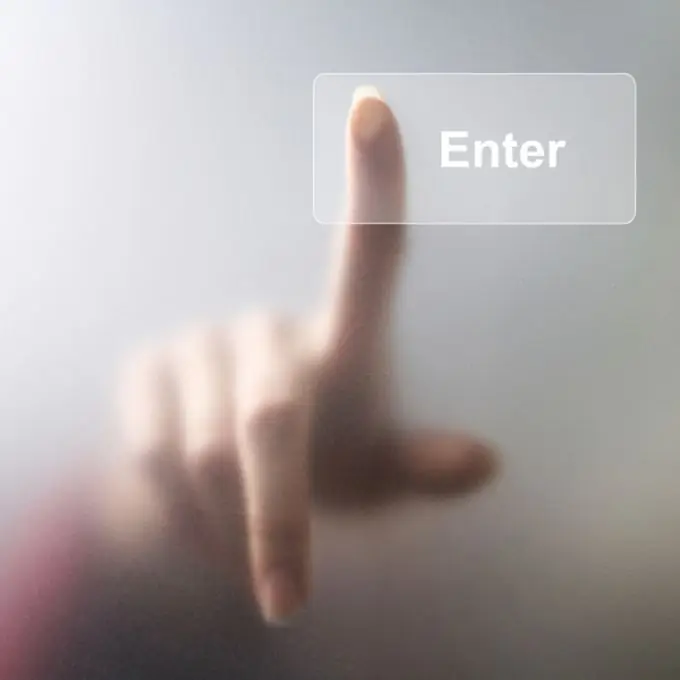
Arahan
Langkah 1
Sebagai peraturan, sumber Internet yang menawarkan anda memasang butang seperti itu di laman web ini juga menyediakan kod html yang harus dimasukkan ke dalam sumber halaman. Untuk melakukan ini, buka dahulu kod untuk halaman di mana anda mahu memasukkan butang. Sekiranya anda menggunakan mana-mana sistem pengurusan kandungan untuk mentadbir laman web ini, maka anda boleh membuka halaman di editor halaman yang terdapat di dalam sistem ini. Biasanya penyunting seperti itu mempunyai dua mod - mod penyuntingan kod visual dan HTML.
Langkah 2
Anda perlu beralih ke mod penyuntingan kod sumber halaman, cari tempat di mana anda ingin memasukkan butang, kemudian buka laman penderma butang ini di tetingkap penyemak imbas lain dan salin kod html dari sana untuk dimasukkan. Kadang kala kod seperti itu dihantar melalui surat - jadi salin kod dari teks surat.
Langkah 3
Selepas itu, tampal kod tersebut ke halaman anda dan simpan perubahan anda.
Langkah 4
Dengan gambar butang sepanduk itu sendiri, ada dua pilihan - mengikut syarat pertukaran pautan, ia boleh disimpan di laman web pasangan anda, atau mesti diletakkan di pelayan anda.
Langkah 5
Dalam kes pertama, anda tidak perlu melakukan apa-apa tambahan, dan yang kedua, anda perlu memuat turun gambar dari laman web rakan kongsi (klik kanan dan pilih "Simpan Sebagai") dan muat naik ke pelayan anda. Ini boleh dilakukan dengan menggunakan pengurus fail sistem pengurusan kandungan atau panel pentadbiran hosting.
Langkah 6
Sekiranya laman web yang anda pautkan tidak menyediakan kod html, maka anda boleh menulisnya sendiri, sama sekali tidak sukar. Dalam HTML (HyperText Markup Language - "hypertext markup language"), tag untuk memaparkan gambar ditulis seperti berikut: Di sini anda perlu mengganti image.gif dengan nama fail gambar yang disimpan dari halaman rakan kongsi. Tag gambar ini harus diletakkan di dalam tag hyperlink: Di sini Anda perlu mengganti https://site.ru dengan alamat laman web rakan kongsi. Anda harus memasukkan kod yang dihasilkan ke dalam halaman dengan cara yang sama seperti yang dijelaskan di atas.






